De Overwatch 2 bèta rolt, waardoor spelers erin kunnen springen en beleef de glorie opnieuw uit de begindagen van het origineel Overwatch. Om je te helpen het meeste uit de bèta te halen voordat deze op 17 mei afloopt, heb ik de titel getest om de beste instellingen voor Overwatch 2.
Inhoud
- De beste instellingen voor de bètaversie van Overwatch 2
- Systeemvereisten voor Overwatch 2 bèta
- Overwatch 2 bèta-benchmarks
- Vooraf ingestelde beeldkwaliteit van Overwatch 2 bèta
De game is gebouwd op de botten van het origineel, dus er is niets verrassends. Toch heb ik mijn geoptimaliseerde grafische instellingen, enkele gameplay-instellingen die je moet wijzigen, en enkele benchmarks voor de verschillende presets afgerond om je een idee te geven van de prestaties. Hier leest u hoe u het meeste uit uw Overwatch 2 bèta-ervaring.
Aanbevolen video's
De beste instellingen voor de Overwatch 2 bèta
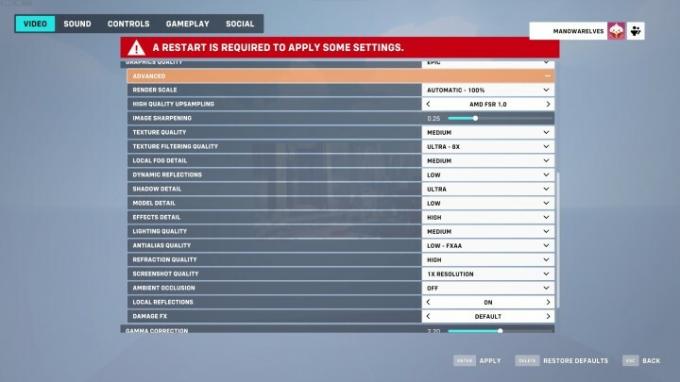
Overwatch 2 heeft een heleboel instellingen. Ik heb alle grafische instellingen en een paar gameplay-instellingen die je moet aanpassen om je spel goed te laten werken. Laten we eerst beginnen met de beste grafische instellingen voor
Overwatch 2:- Textuurkwaliteit: gemiddeld
- Textuurfilterkwaliteit: 8x
- Lokaal mistdetail: gemiddeld
- Dynamische reflecties: Laag
- Schaduwdetail: Ultra
- Modeldetail: Laag
- Effectdetail: Hoog
- Verlichtingskwaliteit: Hoog
- Antialias-kwaliteit: Laag – FXAA
- Brekingskwaliteit: Hoog
- Screenshot kwaliteit 1x resolutie (instellen hoe jij wilt)
- Omgevingsocclusie: Uit
- Lokale reflecties: Aan
- Schade FX: standaard
Ik heb een combinatie van instellingen om te optimaliseren voor gameplay en visuals hierboven. Beginnend met de gameplay blijft het schaduwdetail op Ultra staan, zodat je de schaduwen van vijandelijke spelers kunt zien, terwijl het modeldetail op Laag staat om wat extra elementen te verwijderen die bij hogere instellingen verschijnen. Ambient occlusie is ook uitgeschakeld, waardoor sommige scènes wat vlakker kunnen worden voor een betere zichtbaarheid.
Verwant
- Valorant-prestatiegids: beste instellingen, fps-boost en meer
- CS: GO-prestatiegids: beste instellingen, fps-boost en meer
- Beste 2-in-1 laptopdeals: bespaar op Dell, Lenovo, HP en meer
Anders heb ik geoptimaliseerd voor visuals. Ik bleef anti-aliasing bij FXAA omdat het veel sneller is en er ongeveer net zo goed uitziet als SMAA Overwatch 2. Ik heb de textuurkwaliteit, de belichtingskwaliteit en de lokale mistdetails verlaagd om ook enkele frames op te slaan, maar voel je vrij om deze instellingen te verhogen als je nog steeds een hoge framesnelheid haalt.
Standaard, Overwatch 2 maakt gebruik van AMD FidelityFX Superresolutie (FSR), dat de resolutie dynamisch aanpast om uw framesnelheid te verbeteren. Ik raad aan om het aan te laten staan, tenzij je op bijzonder krachtige hardware draait. Het is niet zo slecht voor de beeldkwaliteit, en je kunt je instellingen meer richten op gameplay dan op grafische kwaliteit.

Naast de grafische weergave zijn er enkele weergave-instellingen die u in de Overwatch 2 bèta:
- FPS beperken: weergavegebaseerd
- Nvidia-reflex: Ingeschakeld + Boost (indien beschikbaar)
- Drievoudige buffering: Uit
- Buffering verminderen: Aan
- VSync: Uit
- Gezichtsveld: 103
De belangrijke instellingen hier zijn Nvidia-reflex en de verminderde bufferinstelling. Overwatch 2 heeft normaal gesproken een buffer met één frame; dat betekent dat je tijdens het spelen altijd een vertraging van één frame hebt. Het is geen groot probleem, maar de verminderde bufferinstelling verwijdert de buffer voor een lagere invoervertraging. Aan de andere kant is het veeleisender voor uw pc.
Er is hier een afweging op basis van welk systeem je hebt. U moet de instelling voor het verminderen van buffering inschakelen, maar als uw framesnelheid hierdoor lager wordt dan de vernieuwingsfrequentie van uw beeldscherm, laat deze dan uitgeschakeld.

Ten slotte heb ik een paar gameplay-instellingen die ik kan aanpassen als je op de pc werkt:
- Waypoint-dekking: 50%
- Dekking van het respawnpictogram: 75%
- Mogelijkheid timerringdekking: 100%
- Zeer nauwkeurige muisinvoer inschakelen: Aan
De dekkingsinstellingen zijn geweldig om aan te passen om u een betere zichtbaarheid te geven, en het waypoint-pictogram leidt over het algemeen het meest af. Pas deze instellingen echter aan zoals jij dat wilt. Schakel anders altijd de instelling voor muisinvoer met hoge precisie inschakelen in. Met muizen als de Corsair Sabre RGB Pro Draadloos, hebt u toegang tot pollingsnelheden tot 8.000 Hz. Met deze instelling wordt de game sneller bijgewerkt, zodat je meer kansen hebt om tussen de updates door te schieten.
Overwatch 2 bèta-systeemvereisten

Overwatch 2 heeft geen steile systeemvereisten, wat niet verrassend is. De aanbevolen vereisten van Overwatch zijn in wezen getransporteerd naar de minimumvereisten, terwijl de nieuwe aanbevolen specificaties een iets krachtigere uitrusting vereisen.
Minimum
- CPU: Intel Core i3 of AMD Phenom X3 8650
- GPU: Nvidia GTX 600-serie of AMD Radeon HD 7000-serie
- RAM-geheugen: 6 GB
- Opslag: 50 GB
Aanbevolen
- CPU: Intel Core i7 of AMD Ryzen 5
- GPU: Nvidia GTX 1060 of AMD R9 380
- RAM-geheugen: 8 GB
- Opslag: 50 GB
De game kan rondkomen met slechts 2 GB videogeheugen en toch aan de aanbevolen specificaties voldoen. In principe zal elke pc van de afgelopen vijf jaar aan de eisen van Blizzard voldoen (en waarschijnlijk overtreffen), terwijl pc's van tien jaar nog steeds aan de minimale specificaties kunnen voldoen. Als je rent Overwatch zonder problemen, je zult er geen problemen mee hebben Overwatch 2.
De enige vreemde vereisten zijn voor de CPU. Blizzard somt vaag klassen van een CPU op in plaats van bepaalde generaties. Uit wat er wordt vermeld, lijkt het erop dat een dual-core prima voldoet aan de minimale specificaties, terwijl een quad-core voldoet aan de aanbevolen specificaties. Je CPU zou echter helemaal geen grote rol moeten spelen. De minimale AMD Phenom X3 8650 is tenslotte 14 jaar oud.
Overwatch 2 bèta-benchmarks
Ik heb niet de kans gehad om te rennen Overwatch 2 benchmarks op een reeks van de beste grafische kaarten, dus ik stapte in de bèta en testte enkele presets op mijn persoonlijke installatie om te zien hoe ze schalen. Je kunt hieronder mijn resultaten zien met een RTX 3090 en Core i9-10900K op 1440p.
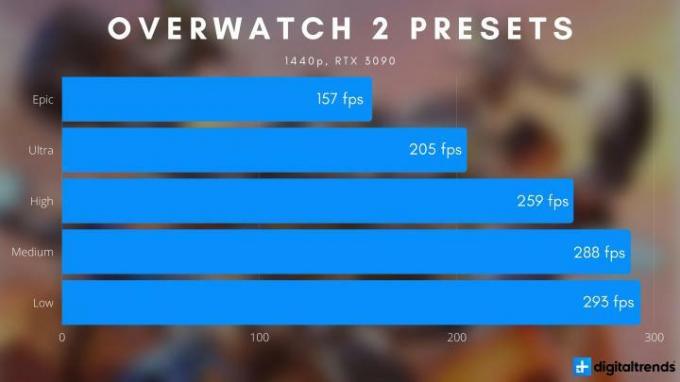
Al is het geen verrassing dat een RTX 3090 er doorheen scheurt Overwatch 2 (vooral bij 1440p) is de schaling interessant. Er zijn grote sprongen tussen de presets Epic, Ultra en High, terwijl al het andere kleiner wordt rond de presets Medium en Low. Dit komt grotendeels door dynamische reflecties, die dalen naar Laag op de hoge preset.
Als je niet met alle bovenstaande instellingen wilt knoeien, raad ik je aan om de voorinstelling Hoog te gebruiken. Het biedt de beste balans tussen prestaties en beeldkwaliteit, hoewel sommige instellingen, zoals textuurfiltering, onnodig zijn afgewezen.
Overwatch 2 bèta-vooraf ingestelde beeldkwaliteit
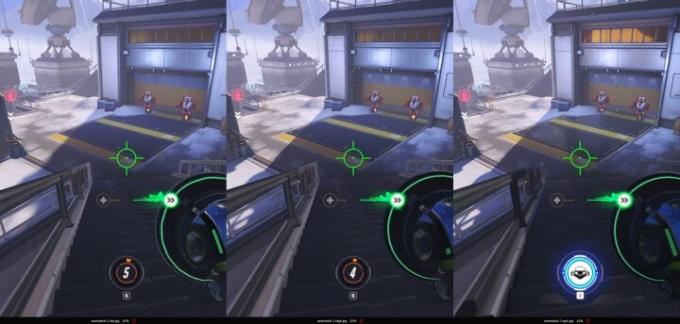
Overwatch 2 is misleidend als het gaat om de beeldkwaliteit, want als je het spel daadwerkelijk speelt, zul je de verschillen moeilijk opmerken. Ik heb een paar screenshots gemaakt met de voorinstellingen Laag, Hoog en Epic in het trainingsgebied om de verschillen te laten zien (mijn bovenstaande tests zijn uitgevoerd in echte wedstrijden).
Er zijn enkele grote verschillen, ook al zijn ze moeilijk te herkennen zonder de bovenstaande vergelijking. Met de Low-preset ontbreken de kogelmarkeringen op de muur, evenals de lichten die vooraf zijn ingesteld in de High- en Epic-cadeaus. De vermindering van de textuurkwaliteit is duidelijk zichtbaar rond de randen van de metalen plaat in het midden, evenals het verlies aan schaduwkwaliteit. Je kunt zien hoeveel onscherper de grote schaduw aan de rechterkant is met de Low-preset vergeleken met Ultra.
Wat interessant is, is dat de Epic-presets wat meer verlichting lijken mogelijk te maken, zoals blijkt uit de kamer rechtsboven. Het grootste verschil voor Epic zijn echter de reflecties. De metalen plaat aan de onderkant is altijd reflecterend. Maar bovenaan de trap laten alleen de dynamische reflecties in de Epic-preset dat zien.

Er zijn verschillen, maar het goede nieuws is dat Blizzard er duidelijk voor heeft gezorgd om de beeldkwaliteit op een slimme manier terug te schalen. Aliasing verschijnt alleen op verre objecten (zie de polen op de achtergrond) en leidt helemaal niet af. Op dezelfde manier krijgt de textuurkwaliteit een klap, maar deze komt eigenlijk alleen tot uiting in de fijne details. Met de voorinstelling Laag staar je niet naar texturen met een lage resolutie.
Zelfs nadat ik naar de beeldkwaliteit heb gekeken, raad ik aan om bij de hoge presets te blijven. Het verliest een paar verfraaiende elementen vergeleken met Epic, maar het vertegenwoordigt ook een prestatieverbetering van ongeveer 65%. Laag is ook niet slecht, hoewel het veel meer beeldkwaliteit inruilt voor een bescheiden prestatieverbetering van 13% ten opzichte van de voorinstelling Hoog.
Aanbevelingen van de redactie
- Apex Legends-prestatiegids: beste instellingen, fps-boost en meer
- Beste HP-laptopdeals: Koop een 17-inch laptop voor $ 300 en meer
- De beste processors voor gaming: AMD en Intel staan tegenover elkaar
- Resident Evil 4 Remake PC: beste instellingen, ray tracing, FSR en meer
- De beste gamingtoetsenborden voor 2023




